Heim >Software-Tutorial >Bürosoftware >So erstellen Sie dynamische Diagramme in Excel_Spezifische Methoden zum Erstellen dynamischer Diagramme in Excel
So erstellen Sie dynamische Diagramme in Excel_Spezifische Methoden zum Erstellen dynamischer Diagramme in Excel
- WBOYWBOYWBOYWBOYWBOYWBOYWBOYWBOYWBOYWBOYWBOYWBOYWBnach vorne
- 2024-04-25 10:28:291304Durchsuche
Das Erstellen dynamischer Diagramme in Excel ist eine praktische Fähigkeit. Dynamische Diagramme können Datenänderungen visuell darstellen und dadurch Daten besser analysieren und anzeigen. Heute stellt Ihnen der PHP-Editor Yuzai eine detaillierte Methode zum Erstellen dynamischer Diagramme in Excel vor. Der folgende Inhalt führt Sie Schritt für Schritt durch die einfache Erstellung dynamischer Diagramme, sodass Sie diese praktische Fähigkeit problemlos erlernen können.
Kopieren Sie zunächst die Kopfzeile unserer Tabelle nach unten, wählen Sie das Ende des Namens aus, klicken Sie auf [Daten] - [Datengültigkeit], wählen Sie in der Gültigkeitsbedingung [Sequenz] aus und wählen Sie dann die Namensspalte in der ersten Zeile aus . Nachdem Sie die Eingabetaste gedrückt haben, klicken Sie auf „OK“, sodass in der dynamischen Tabelle unten ein Dropdown-Menü angezeigt wird, in dem Sie klicken können, um den Namen des darin enthaltenen Zeichens auszuwählen.
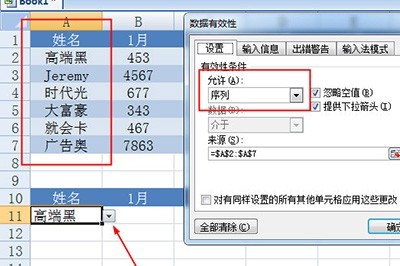
Dann geben wir die Vlookup-Suchfunktion in der Verkaufsdatenspalte unten ein, um die Verkaufsdaten in der entsprechenden Spalte basierend auf dem Namen zu finden. Hier finden Sie eine kurze Einführung zum Ausfüllen der Funktion.
=VLOOKUP (Suchbedingung, Suchbereich, Anzahl der Spalten, in denen sich der Zielwert befindet, präzise Suche oder Fuzzy-Suche)
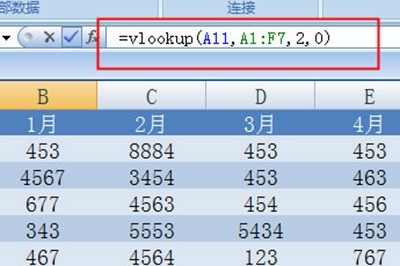
Nachdem wir die Funktion ausgefüllt haben, können wir die Daten auf der linken Seite füllen und alles ausfüllen Verkaufsdaten. Auf diese Weise können wir die Verkaufsdaten eines bestimmten Charakters nach Belieben anzeigen.
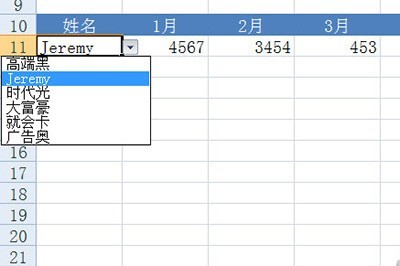
Abschließend wählen wir die dynamische Tabelle unten aus und drücken ALT+F1, um ein Diagramm zu erstellen, das perfekt ist. Wenn wir oben den Namen des Charakters ändern, ändert sich auch die Tabelle entsprechend.
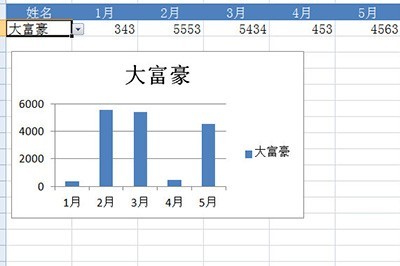
Das obige ist der detaillierte Inhalt vonSo erstellen Sie dynamische Diagramme in Excel_Spezifische Methoden zum Erstellen dynamischer Diagramme in Excel. Für weitere Informationen folgen Sie bitte anderen verwandten Artikeln auf der PHP chinesischen Website!
In Verbindung stehende Artikel
Mehr sehen- Ausführliche Erklärung zum Öffnen und Lesen von CSV-Dateien
- Schritte und Vorsichtsmaßnahmen zum Öffnen und Verarbeiten von Dateien im CSV-Format
- Methoden und Tipps zum Öffnen von CSV-Dateien: Geeignet für eine Vielzahl von Software
- Eine Kurzanleitung zur CSV-Dateibearbeitung
- Erfahren Sie, wie Sie CSV-Dateien richtig öffnen und verwenden

